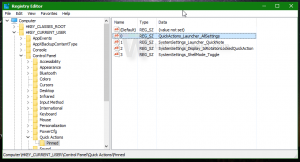Onemogućite ažuriranja vremena posljednjeg pristupa NTFS-u u sustavu Windows 10
Kako omogućiti ili onemogućiti ažuriranja vremena posljednjeg pristupa NTFS u sustavu Windows 10
NTFS je standardni datotečni sustav modernih verzija sustava Windows. Windows ažurira vremensku oznaku "Vrijeme posljednjeg pristupa" za svaku datoteku i mapu kako bi pohranio vrijeme kada im je zadnji put pristupljeno na NTFS volumenu.
NTFS je standardni datotečni sustav obitelji Windows NT operativnih sustava. Počevši od Windows NT 4.0 servisnog paketa 6, podržavao je koncept dopuštenja koji se može konfigurirati da dopušta ili ograničava pristup datotekama, mapama i drugim objektima lokalno i preko mreže. Moderni NTFS podržava napredne značajke kao što su alternativni tokovi podataka.
Također, NTFS podržava kompresiju za datoteke i mape. Za razliku od kompresije ZIP datoteke, s ovom vrstom kompresije ne morate stvarati arhivsku datoteku. Kompresija će se dogoditi u hodu i datotekama se može pristupiti transparentno kao i prije komprimiranja. Windows 10 podržava NTFS kompresiju izvorno kao prethodne verzije OS-a, ali podržava brojne
noviji algoritmi uključujući LZX, koji nije bio dostupan prije Windows 10.Vrijeme zadnjeg pristupa
U starijim verzijama sustava Windows možete omogućiti ili onemogućiti značajku vremena posljednjeg pristupa. Onemogućavanje smanjuje utjecaj ažuriranja zapisnika na oznaku vremena posljednjeg pristupa na datoteke i direktorije i poboljšava brzinu pristupa datoteci i direktoriju.
Najnovije verzije sustava Windows 10 podržavaju četiri različita načina rada koje možete postaviti umjesto da ga jednostavno onemogućite. Načini rada su:
- Upravlja korisnikom, omogućena ažuriranja posljednjeg pristupa
- Upravlja korisnik, ažuriranja posljednjeg pristupa onemogućena
- Upravlja sustavom, omogućena ažuriranja posljednjeg pristupa
- Upravlja sustavom, ažuriranja posljednjeg pristupa onemogućena
Kada je u načinu rada 'System Managed', posljednja vremenska oznaka pristupa se mijenja tijekom pokretanja, nakon što OS montira sveske. Windows 10 ga ne mijenja za velike količine (>128 GB), to je kompromis između performansi i održavanja.
Kada je u načinu rada 'Upravljan korisnikom', posljednja vremenska oznaka za pristup ostaje nepromijenjena tijekom pokretanja, bez obzira na veličinu volumena. Kada je omogućeno, OS ga mijenja samo kada dođe do aktivnosti korisnika.
Postavljanje načina rada 'Upravlja sustavom, zadnja ažuriranja su onemogućena' u potpunosti onemogućuje značajku vremenske oznake zadnjeg pristupa za NTFS.
Postoje dvije metode koje možete koristiti za promjenu politike zadnjeg vremena pristupa. Pogledajmo ih.
Da biste onemogućili ažuriranja vremena posljednjeg pristupa NTFS-u u sustavu Windows 10.
- Otvori Aplikacija Registry Editor.
- Idite na sljedeći ključ registra.
HKEY_LOCAL_MACHINE\SYSTEM\CurrentControlSet\Control\FileSystem
Pogledajte kako doći do ključa registra jednim klikom. - S desne strane izmijenite ili stvorite novu 32-bitnu vrijednost DWORD NtfsDisableLastAccessUpdate.
Napomena: čak i ako jeste pokrenuti 64-bitni Windows i dalje morate stvoriti 32-bitnu DWORD vrijednost. - Postavite ga na jednu od sljedećih vrijednosti:
- 80000000 (hex) = Upravlja korisnik, omogućena ažuriranja posljednjeg pristupa
- 80000001 (hex) = Upravlja korisnik, ažuriranja posljednjeg pristupa onemogućena
- 80000002 (hex) = Upravlja sustavom, omogućena ažuriranja posljednjeg pristupa
- 80000003 (hex) = sustavom upravlja, ažuriranja posljednjeg pristupa onemogućena
- Koristiti
80000003 (hex) = sustavom upravlja, ažuriranja posljednjeg pristupa onemogućenavrijednost za onemogućiti ažuriranja vremenske oznake posljednjeg pristupa. - Ponovno pokrenite Windows 10.
Ti si gotov. U nastavku možete preuzeti datoteke registra spremne za korištenje.
Preuzmite datoteke registra
Alternativno, možete koristiti alat konzole fsutil da biste konfigurirali značajku vremenske oznake posljednjeg pristupa za NTFS.
Windows dolazi s posebnim alatom za konzolu, fsutil. Fsutil cilja napredne korisnike i administratore sustava. Obavlja zadatke koji su povezani s tablicom dodjele datoteka (FAT) i NTFS datotečnim sustavima, kao što je upravljanje točkama ponovne raščlanjivanja, upravljanje rijetkim datotekama ili demontiranje volumena. Ako se koristi bez parametara, Fsutil prikazuje popis podržanih podnaredbi. Alat je dostupan u sustavu Windows počevši od Windows XP.
Za promjenu vremenske oznake zadnjeg pristupa za NTFS pomoću fsutil,
- Otvorite an povišeni naredbeni redak.
- Upišite ili kopirajte i zalijepite sljedeću naredbu:
fsutil ponašanje set disablelastaccess. - Zamijenite
dio s jednom od sljedećih vrijednosti: - 0 = Upravlja korisnik, Posljednja ažuriranja pristupa su omogućena
- 1 = Upravlja korisnik, Posljednja ažuriranja pristupa onemogućena
- 2 = Upravlja sustavom, Posljednja ažuriranja pristupa su omogućena
- 3 = Upravlja sustavom, Posljednja ažuriranja pristupa onemogućena
- Zadana vrijednost je 2.
Ti si gotov!